Kako provjeriti nove značajke sustava Windows 10 uz Windows Insider
Windows 10 , za razliku od prethodnih verzija sustava Windows , prima redovita ažuriranja značajki koje poboljšavaju korisničko iskustvo. Uz(Alongside) tipične ispravke pogrešaka, Microsoft se neprestano poboljšavao i dodavao početnom iskustvu Windows 10 otkako je prvi put objavljen 2015.
Prije nego što Microsoft objavi nove značajke i softver široj javnosti, rigorozno ih testira kako bi se uvjerio da odgovaraju svrsi. Velik broj korisnika Windowsa(Windows) igra svoju ulogu u ovom procesu, zahvaljujući Windows Insideru(Windows Insider) , posebnom programu za beta testiranje na koji se svaki korisnik Windowsa(Windows) može prijaviti.

Prije nego se prijavite za Windows Insider(Before You Sign Up For Windows Insider)
Sve dok koristite Windows 10 , možete se prijaviti za program Windows Insider . Međutim, prije nego što to učinite, trebali biste biti svjesni nekih prednosti i nedostataka.
Kao što smo spomenuli, Windows Insider vam omogućuje da isprobate neke od najnovijih promjena, značajki i softvera koje Microsoft namjerava uvesti u budućim ažuriranjima sustava Windows . (Windows)Windows Sandbox je nedavni primjer, koji je testiran u verzijama Windows Insidera(Windows Insider) prije općeg izdanja u verziji 1903.
Važno je shvatiti da prijava za program Windows Insider nosi rizike. Windows Insider verzije(Windows Insider) nisu uvijek stabilne. Svrha programa Windows Insider je testirati ova ažuriranja za Windows 10, identificirati sve greške ili probleme i provjeriti jesu li spremni za šire izdanje.
Ako ste zabrinuti zbog nestabilnosti, u potpunosti izbjegavajte verzije sustava Windows Insider(Windows Insider) .
Također morate poslati mnogo podataka o uređaju Windowsu(Windows) kao dio uvjeta i odredbi. Ovo će pomoći Microsoftu(Microsoft) da suzi sve probleme. Ako ste zabrinuti za svoju privatnost, ovo nije program za vas.
Provjerite(Make) jeste li napravili sigurnosnu kopiju kritičnih datoteka prije nego što nadogradite Windows 10 na Windows Insider verziju.
Instalacija Windows Insider Builds(Installing Windows Insider Builds)
Ako želite nastaviti, prvo se morate prijaviti kao Windows Insider(sign up as a Windows Insider) . Vjerojatno je najbolje koristiti Microsoftov(Microsoft) račun koji koristite za prijavu u Windows , ali to nije nužno.

- Na stranici za prijavu za Windows Insider prihvatite uvjete i odredbe tako da se pomaknete do dna stranice i kliknete potvrdni okvir. (Windows Insider)Kliknite (Click) Pošalji(Submit) kada budete spremni.

Nakon što prihvatite uvjete, bit ćete prihvaćeni u program Windows Insider . Tada ćete biti spremni za instalaciju najnovije verzije sustava Windows Insider(Windows Insider) za Windows 10 .
- Za početak, morat ćete otići na izbornik postavki(Settings) sustava Windows 10 . Počnite tako da desnom tipkom miša kliknete gumb izbornika Start(Windows Start) u sustavu Windows na programskoj traci i kliknete Postavke.(Settings.)

- U izborniku Postavke sustava Windows(Windows Settings) kliknite Ažuriranje i sigurnost.(Update & Security.)

- U izborniku Ažuriranje(Update) i sigurnost(Security) kliknite Windows Insider Program na lijevom izborniku (ili Windows Insider Program(Windows Insider Programme) ako je vaš jezik postavljen na britanski engleski(UK English) ).
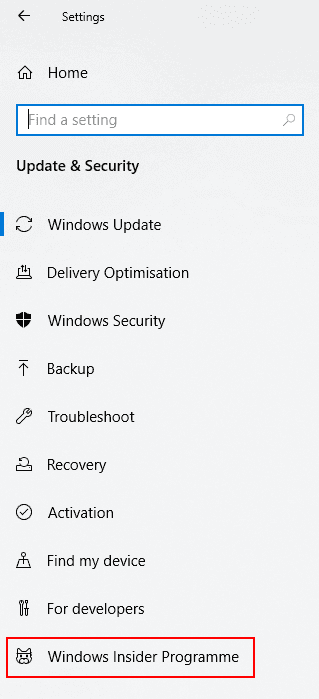
- Nakon što ste u izborniku programa Windows Insider(Windows Insider Program) , kliknite Početak(Get Started) za početak procesa instalacije.
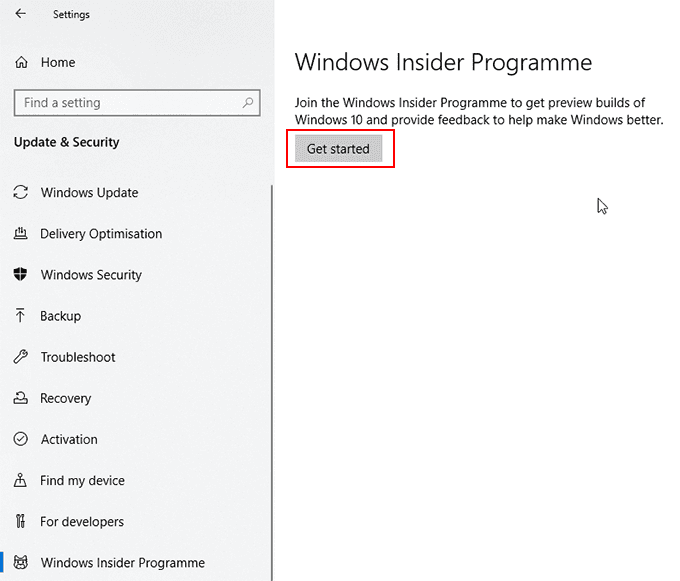
- Od vas će se tražiti da povežete svoj Windows Insider račun. Kliknite gumb Poveži račun(Link an account) i prijavite se svojim Microsoft računom u Microsoftov(Microsoft) prozor za prijavu koji se pojavi.

Bit ćete upitani kojim “brzinom” ažuriranja Windows Insidera(Windows Insider) želite primati. O različitim opcijama izrade programa Windows Insider možete saznati na web (Windows Insider website)-(Windows Insider) mjestu Windows Insider .
- Odaberite Sporo(Slow) za najstabilniju "preglednu" verziju, Brzo(Fast ) za najnoviju verziju s najnovijim značajkama (s većim rizikom od nestabilnosti), Izdajte Preview(Release Preview) da biste dobili neka nova ažuriranja značajki (ali da ostanete na istoj instalacijskoj verziji sustava Windows 10(Windows 10) kao većina korisnika) ili Preskoči(Skip) da preskočite na testiranje sljedećeg velikog izdanja sustava Windows .(Windows)
- Kliknite Potvrdi(Confirm) da biste otišli na sljedeći izbornik.

- Windows će od vas tražiti da potvrdite uvjete i odredbe programa Windows Insider . Kliknite (Click) Potvrdi(Confirm) za nastavak.

- U završnoj fazi od vas će se tražiti da ponovno pokrenete. Kliknite Ponovo pokreni sada.(Restart Now.)

- Nakon što ponovno pokrenete, vratite se na Settings > Update & Security > Windows Update i kliknite Provjeri ažuriranja(Check for updates) . Windows će početi preuzimati najnoviju verziju sustava Windows (Windows) Insider , spremnu za preuzimanje i korištenje.
Vraćanje na stabilne instalacije sustava Windows 10(Rolling Back To Stable Windows 10 Installations)
Ako niste zadovoljni izvedbom svoje verzije Windows Insidera(Windows Insider) i želite se vratiti na stabilno izdanje sustava Windows 10 , možete u prvih deset dana od instaliranja prve verzije Windows Insidera(Windows Insider) .
Nakon što istekne deset dana, morat ćete ponovno instalirati Windows 10(reinstall Windows 10) da biste ga vratili u stabilno izdanje, jer vam Windows neće dopustiti vraćanje na stariju verziju nakon prvih deset dana.

- Ako ste unutar prvih deset dana od prve instalacije Windows Insider verzije(Windows Insider) , idite na izbornik Settings > Recovery .
- Kliknite Početak(Get started ) rada u odjeljku Vrati se na prethodnu verziju sustava Windows 10(Go back to the previous version of Windows 10) .
- Slijedite upute i dopustite sustavu Windows(Windows) da vrati vašu stabilnu instalaciju sustava Windows(Windows) 10.
- Nakon što se vratite na stariju verziju, vratite se na Settings > Update & Security > Windows Insider Program kako biste se isključili iz programa Windows Insider . Kliknite(Click) na klizač Zaustavi dobivanje pretpreglednih verzija kako biste ga prebacili s (Stop getting preview builds)Isključeno(Off) na Uključeno(On) .

Također možete promijeniti postavke sustava Windows Insider(Windows Insider) s ovog izbornika, uključujući promjenu učestalosti ažuriranja.
U bilo kojem trenutku, ako se želite vratiti na korištenje verzija programa Windows Installer(Windows Installer) , promijenite klizač Zaustavi dobivanje pretpregled verzija natrag na (Stop getting preview builds)Isključeno(Off) . Vratite se na Settings > Update & Security > Windows update i provjerite ima li ažuriranja da biste započeli s preuzimanjem najnovije verzije sustava Windows Insider .
Related posts
15 novih značajki sustava Windows 10 koje trebate početi koristiti
Osnovni softver i značajke za novo računalo sa sustavom Windows 10
Kako instalirati i koristiti novi Windows 10 terminal
Nove značajke u verziji Windows 10 20H2 ažuriranje listopada 2020
Kako onemogućiti uslugu Windows Insider u sustavu Windows 10
Najbolji besplatni softver za skeniranje crtičnog koda za Windows 10
Kako nametnuti Google SafeSearch u Microsoft Edgeu u sustavu Windows 10
Ashampoo WinOptimizer je besplatni softver za optimizaciju sustava Windows 10
Kako onemogućiti prijenosne klase pohrane i pristup u sustavu Windows 10
Objašnjenje modernog hosta za postavljanje u sustavu Windows 10. Je li sigurno?
Konfigurirajte postavke nove kartice Firefoxa na računalu sa sustavom Windows 10
PicsArt nudi prilagođene naljepnice i ekskluzivno 3D uređivanje na Windows 10
Besplatni softver za ograničavanje baterije za Windows 10
Napravite jednostavne bilješke uz PeperNote za Windows 10
Izradite prečac na tipkovnici da otvorite svoje omiljeno web-mjesto u sustavu Windows 10
Nove značajke za IT stručnjake u ažuriranju sustava Windows 10 v 20H2 listopada 2020
Neka Firefox prikazuje kontrole medija na zaključanom zaslonu sustava Windows 10
Omogućite poboljšanu zaštitu od lažiranja u Windows 10 Hello Face Authentication
Što je Control Flow Guard u sustavu Windows 10 - kako ga uključiti ili isključiti
5 najboljih novih značajki u Windows 10 ažuriranju 1809
